MiniTool Power Data Recovery là gì? Hướng dẫn cách tải
Nếu bạn đang tìm hiểu về cách dùng MiniTool Power Data Recovery để khôi phục dữ liệu đã mất thì đây chính là bài viết dành cho bạn. MiniTool Power Data Recovery là một trong những phần mềm nổi bật, hỗ trợ phục hồi file xóa nhầm, dữ liệu ổ cứng hỏng hay USB không nhận. Việc tải MiniTool Power Data Recovery cũng rất đơn giản, chỉ cần vài bước là bạn đã có thể trải nghiệm công cụ mạnh mẽ này.
MiniTool Power Data Recovery là gì?
MiniTool Power Data Recovery là công cụ chuyên biệt giúp người dùng khôi phục dữ liệu bị mất hoặc lỡ tay xóa. Ứng dụng này được nhiều người lựa chọn vì có giao diện thân thiện, dễ sử dụng, phù hợp cả với người mới bắt đầu.
So với nhiều phần mềm khác, MiniTool Power Data Recovery được đánh giá cao nhờ khả năng phục hồi ổn định, giao diện rõ ràng và tốc độ quét dữ liệu khá nhanh.

Một số thông tin cơ bản:
- Nền tảng: Windows.
- Dung lượng: ~200MB
- Loại phần mềm: Khôi phục dữ liệu
- Giá cả: Từ $69/tháng
- Link tải: https://www.minitool.com/data-recovery-software/free-for-windows.html
Để sử dụng MiniTool Power Data Recovery hiệu quả và tăng khả năng lưu trữ an toàn, bạn nên trang bị thêm ổ cứng di động. Tham khảo các dòng ổ cứng di động tại CellphoneS giúp sao lưu dữ liệu, dễ dàng phục hồi file đã xóa khi cần.
[Product_Listing categoryid="750" propertyid="" customlink="https://cellphones.com.vn/linh-kien/o-cung/di-dong.html" title="Danh sách Ổ cứng di động đang được quan tâm nhiều tại CellphoneS"]
Các tính năng chính của MiniTool Power Data Recovery
Phần mềm không chỉ dễ sử dụng mà còn được trang bị nhiều công cụ mạnh mẽ để đáp ứng nhu cầu khôi phục dữ liệu khác nhau. Dưới đây là những tính năng chính mà MiniTool Power Data Recovery mang lại cho người dùng.

- Khôi phục dữ liệu ổ cứng: Phục hồi tập tin đã xóa từ ổ cứng trong máy tính để bàn, laptop.
- Phục hồi dữ liệu USB/thẻ nhớ: Hỗ trợ khôi phục ảnh, video, tài liệu từ USB, SD card, microSD.
- Khôi phục file RAW: Tự động phát hiện và phục hồi file từ ổ RAW khi hệ điều hành không nhận dạng được.
- Phục hồi dữ liệu sau sự cố hệ thống: Khôi phục file từ ổ đĩa hỏng, lỗi hệ điều hành hoặc sau khi cài đặt lại Windows.
- Tìm kiếm và lọc file: Cung cấp bộ lọc thông minh để tìm nhanh file cần khôi phục.
Hướng dẫn tải phần mềm MiniTool Power Data Recovery
Để trải nghiệm công cụ, bạn có thể tải MiniTool Power Data Recovery miễn phí về máy tính. Cùng tham khảo cách tải này:
1. Truy cập website chính thức:
Vào trang MiniTool Power Data Recovery để tải phiên bản mới nhất.
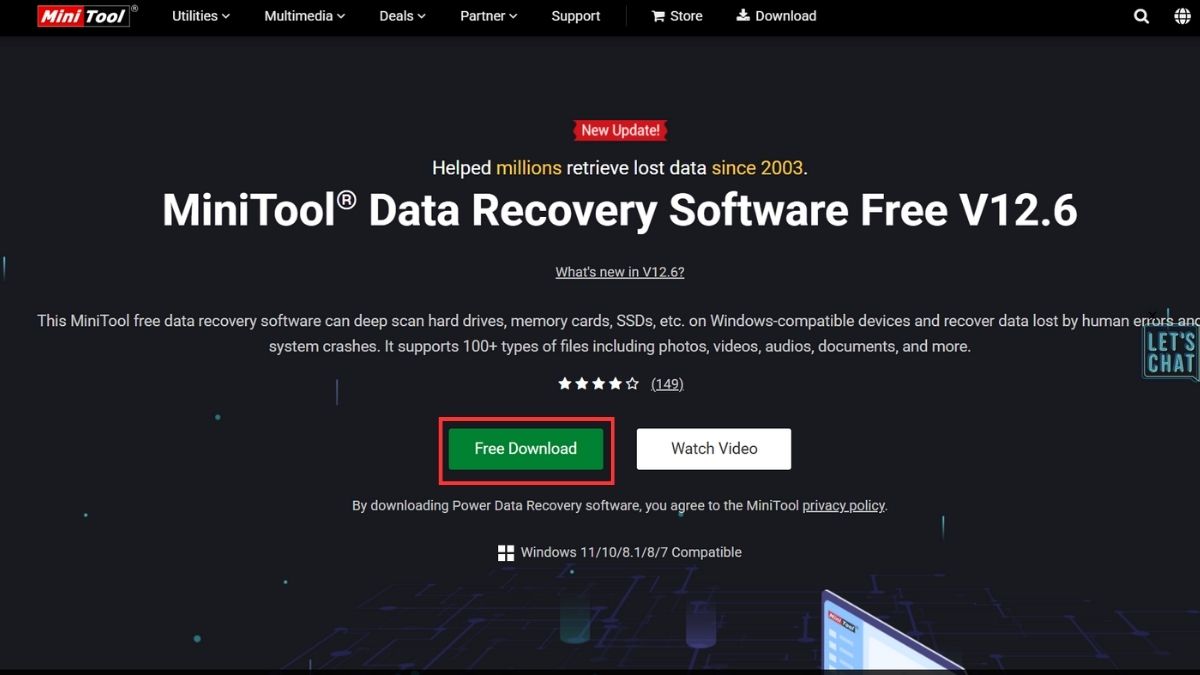
2. Tải và lưu file cài đặt:
Nhấn nút Free Download → Chọn vị trí lưu file .exe trên máy tính.
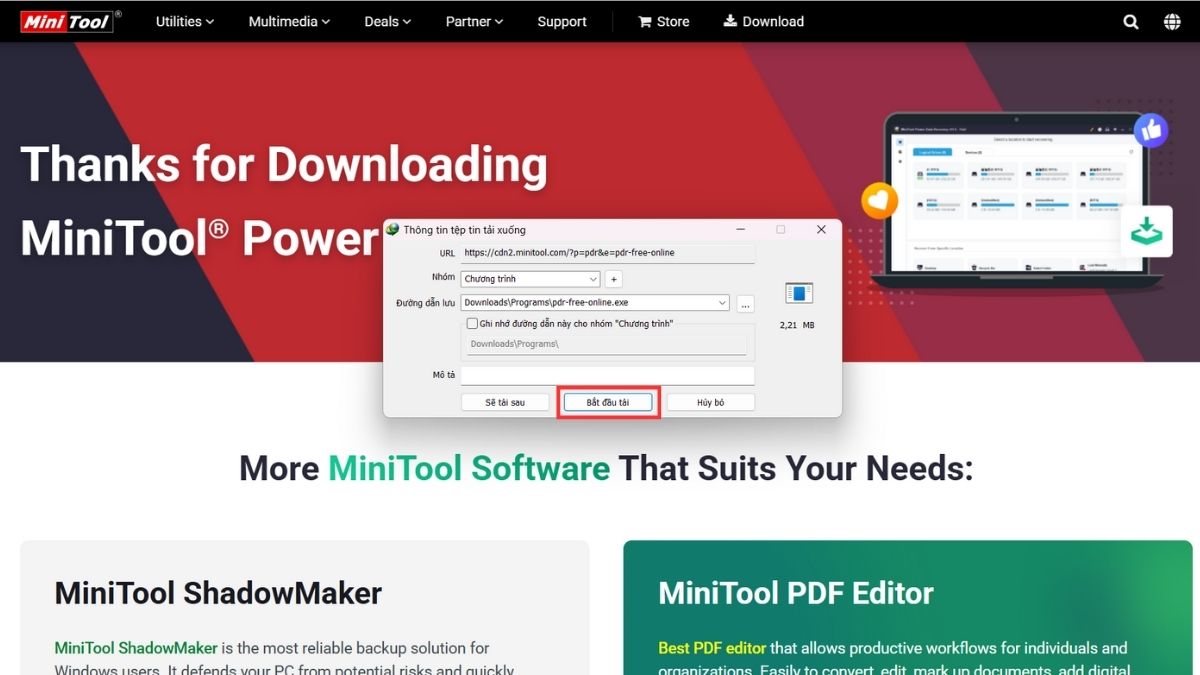
3. Cài đặt phần mềm:
Mở file cài đặt → Nhấn “Install”.
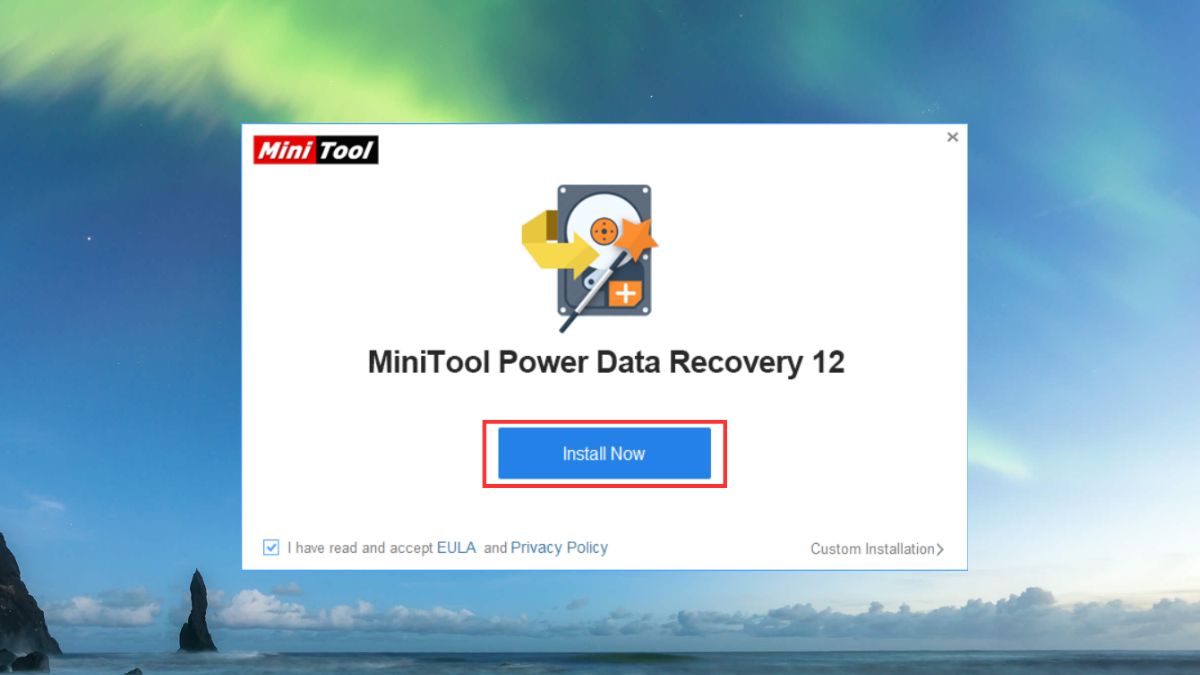
4. Khởi động phần mềm:
Sau khi cài đặt hoàn tất, mở MiniTool Power Data Recovery để bắt đầu khôi phục dữ liệu.
Hướng dẫn cách sử dụng MiniTool Power Data Recovery
Sau khi cài đặt, bạn có thể bắt đầu cách dùng MiniTool Power Data Recovery để phục hồi dữ liệu theo các bước sau: Để đảm bảo hiệu quả khôi phục, bạn nên tránh ghi thêm dữ liệu mới vào ổ đã bị mất file.
1. Chọn ổ đĩa cần khôi phục:
- Mở phần mềm → Bạn sẽ thấy hai tab chính: Logical Drives (phân vùng logic) và Devices (thiết bị) → Nhấn Scan.
- Nếu nhớ vị trí file bị mất, hãy chọn đúng phân vùng trong Logical Drives. Ngược lại, chọn toàn bộ thiết bị trong tab Devices để quét toàn diện.
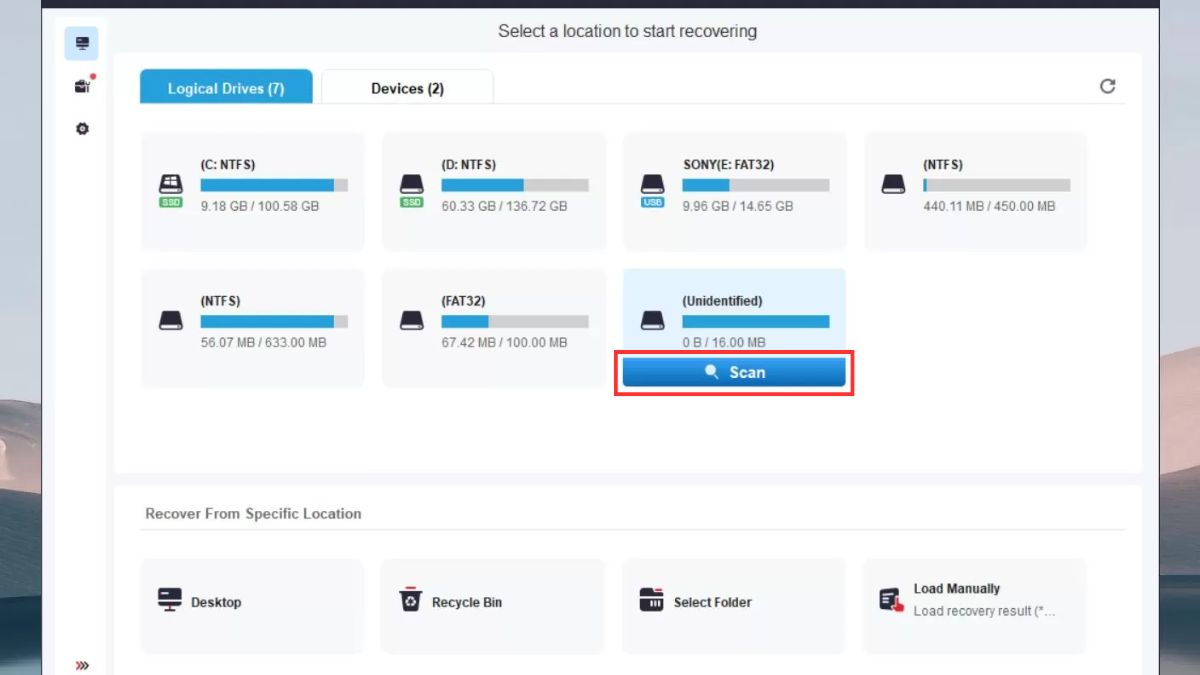
2. Thiết lập tùy chọn quét (nếu cần):
Nhấp Settings để giới hạn phạm vi quét, chẳng hạn chọn hệ thống tệp (NTFS, FAT32) hoặc loại file (ảnh, video, tài liệu) cần khôi phục.
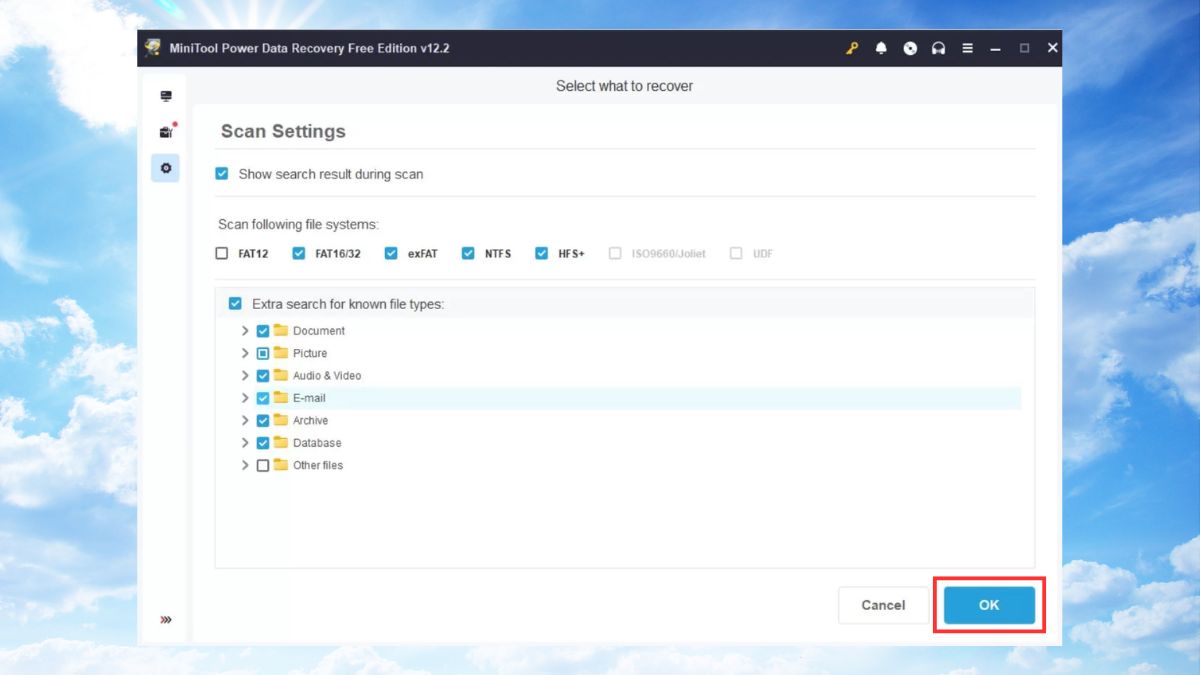
3. Quét dữ liệu:
- Nhấn OK → Phần mềm sẽ tiến hành quét toàn bộ ổ.
- Thời gian quét phụ thuộc dung lượng và tình trạng ổ cứng.
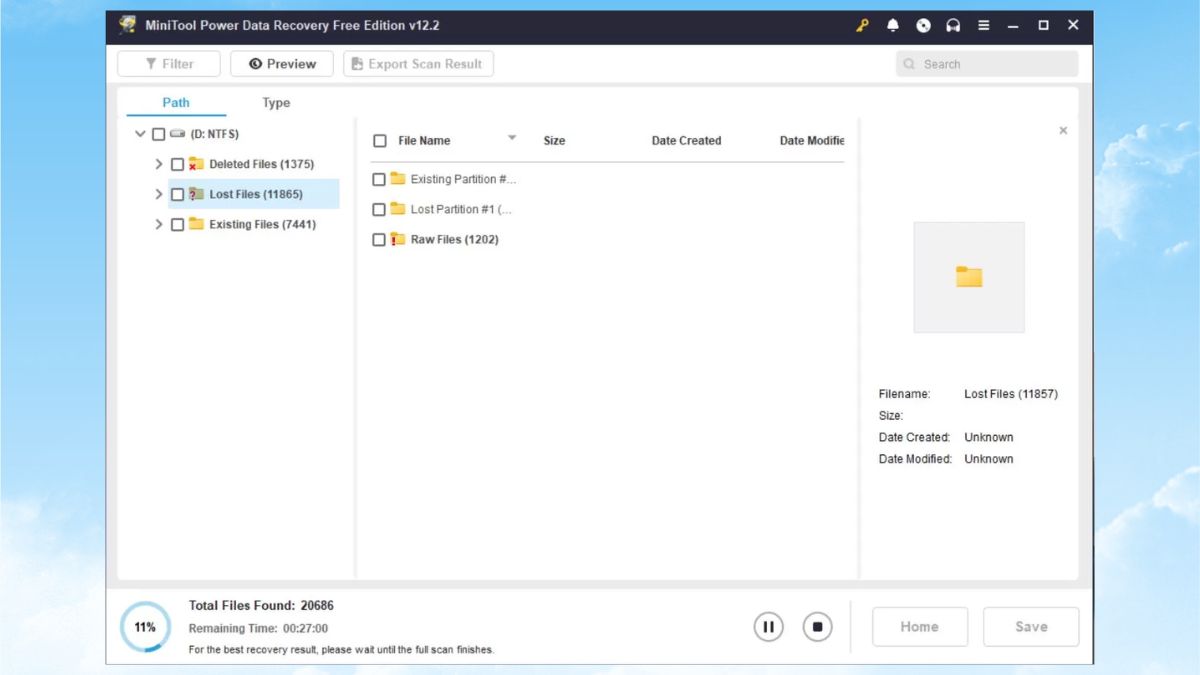
4. Xem trước file:
Sau khi quét xong, bạn có thể xem trước ảnh, video, tài liệu để xác định file cần khôi phục.
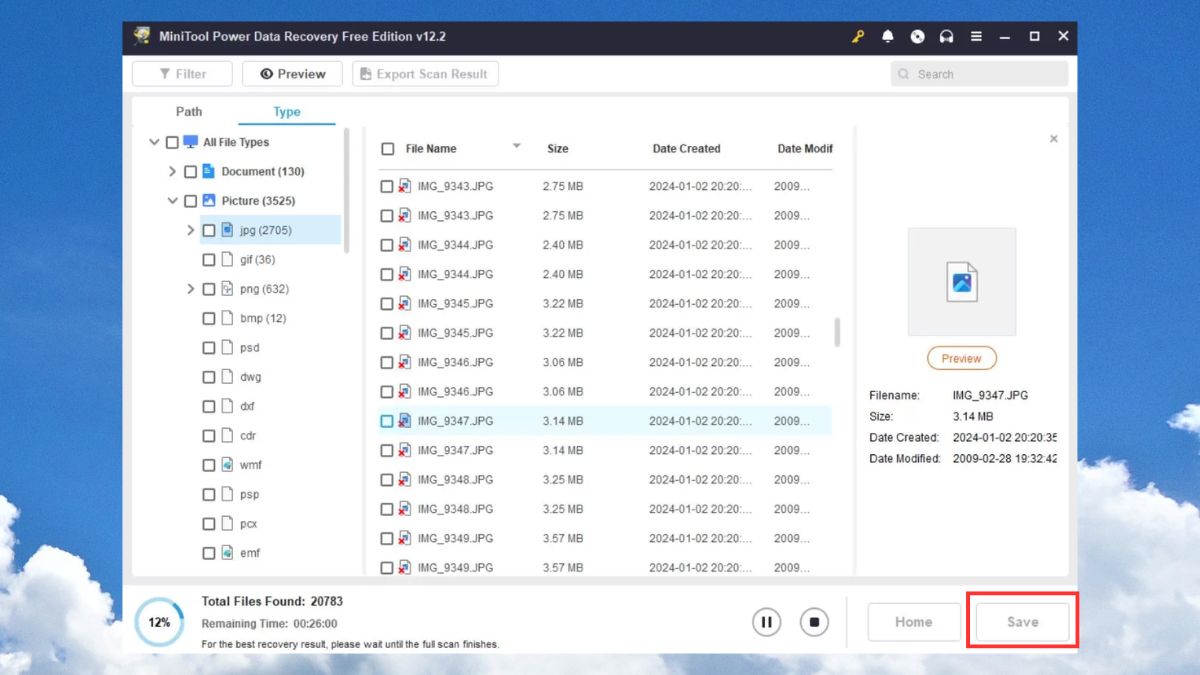
5. Chọn file và phục hồi:
Tích chọn các file cần phục hồi → Nhấn Save → Lưu về ổ đĩa khác (không lưu vào cùng ổ bị mất dữ liệu).
Một số lưu ý khi khôi phục dữ liệu bằng phần mềm
Khi sử dụng MiniTool Power Data Recovery để phục hồi dữ liệu, người dùng cần chú ý một số điểm quan trọng để tránh rủi ro.
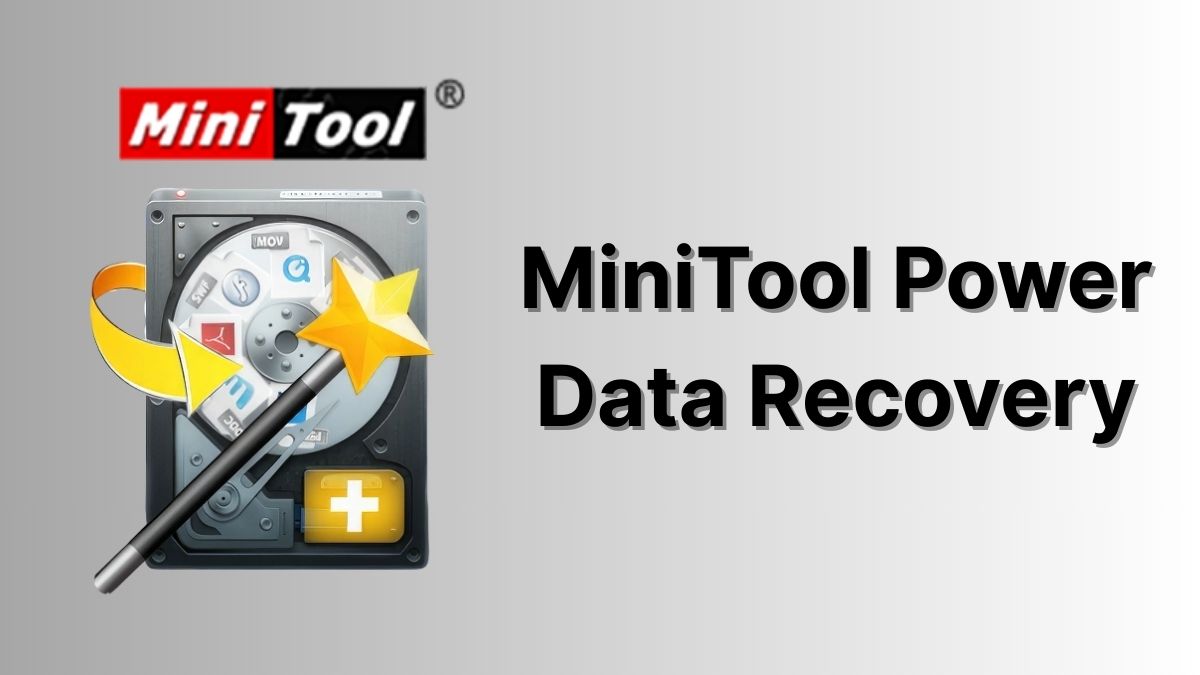
- Không lưu dữ liệu mới vào ổ đĩa đang bị mất file để tránh ghi đè.
- Ưu tiên lưu file khôi phục sang ổ ngoài (USB hoặc ổ cứng di động).
- Với dữ liệu quan trọng, nên cân nhắc dùng bản Pro để tránh giới hạn dung lượng phục hồi.
- Nếu ổ cứng gặp lỗi hỏng phần cứng, phần mềm sẽ không thể khắc phục triệt để và bạn cần nhờ đến dịch vụ chuyên nghiệp.
So sánh MiniTool Power Data Recovery với Recuva, Disk Drill
Để có cái nhìn rõ ràng hơn, hãy cùng so sánh MiniTool Power Data Recovery với hai phần mềm phổ biến khác là Recuva và Disk Drill qua bảng dưới đây:
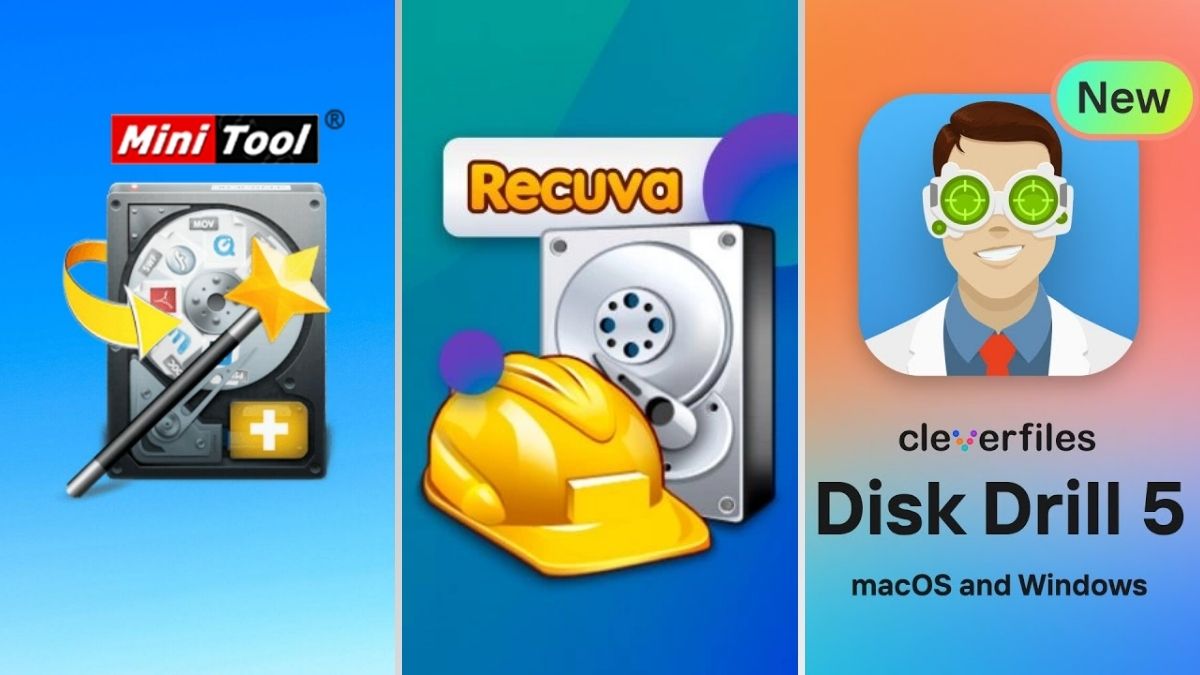
|
Tiêu chí |
MiniTool Power Data Recovery |
Recuva |
Disk Drill |
|
Giao diện |
Thân thiện, trực quan |
Đơn giản |
Hiện đại |
|
Tốc độ quét |
Nhanh, ổn định |
Nhanh |
Nhanh nhưng nặng máy |
|
Tính năng |
Khôi phục đa dạng, hỗ trợ RAW |
Phục hồi cơ bản |
Hỗ trợ nhiều định dạng, có bảo vệ dữ liệu |
|
Nền tảng |
Windows, macOS |
Windows |
Windows, macOS |
|
Bản miễn phí |
Có (giới hạn 1GB) |
Có (không giới hạn nhưng tính năng ít) |
Có (giới hạn 500MB) |
|
Mức độ phù hợp |
Cá nhân, doanh nghiệp nhỏ |
Người dùng cơ bản |
Người dùng chuyên nghiệp |
Nguồn dữ liệu được lấy từ Pandorarecovery.
Qua những thông tin trên, bạn đã nắm rõ hơn về cách dùng MiniTool Power Data Recovery cũng như ưu điểm nổi bật mà công cụ này mang lại. Với khả năng khôi phục dữ liệu nhanh chóng và an toàn, đây là giải pháp phù hợp cho cá nhân lẫn doanh nghiệp. Nếu quan tâm, bạn có thể tải MiniTool Power Data Recovery bản miễn phí để thử nghiệm trước khi sử dụng lâu dài. Và đừng quên xem thêm các bài viết thủ thuật máy tính hữu ích khác nhé.
Câu hỏi thường gặp
MiniTool Power Data Recovery có thực sự miễn phí không?
Có. Bản Free cho phép phục hồi dữ liệu tối đa 1GB. Để phục hồi dữ liệu dung lượng lớn hơn, bạn sẽ phải nâng cấp lên bản Pro.
Phần mềm có hỗ trợ tiếng Việt không?
Hiện chưa có, phần mềm mới cung cấp ngôn ngữ tiếng Anh và một số ngôn ngữ thông dụng.
MiniTool có an toàn không, có chứa virus không?
Có. Phần mềm an toàn, không chứa virus, đã được kiểm chứng bởi nhiều nền tảng tải phần mềm uy tín.
Khôi phục dữ liệu từ ổ cứng hỏng vật lý được không?
Không hoàn toàn. MiniTool chỉ xử lý phần mềm, nếu ổ bị hỏng phần cứng bạn cần đến dịch vụ chuyên sửa chữa.




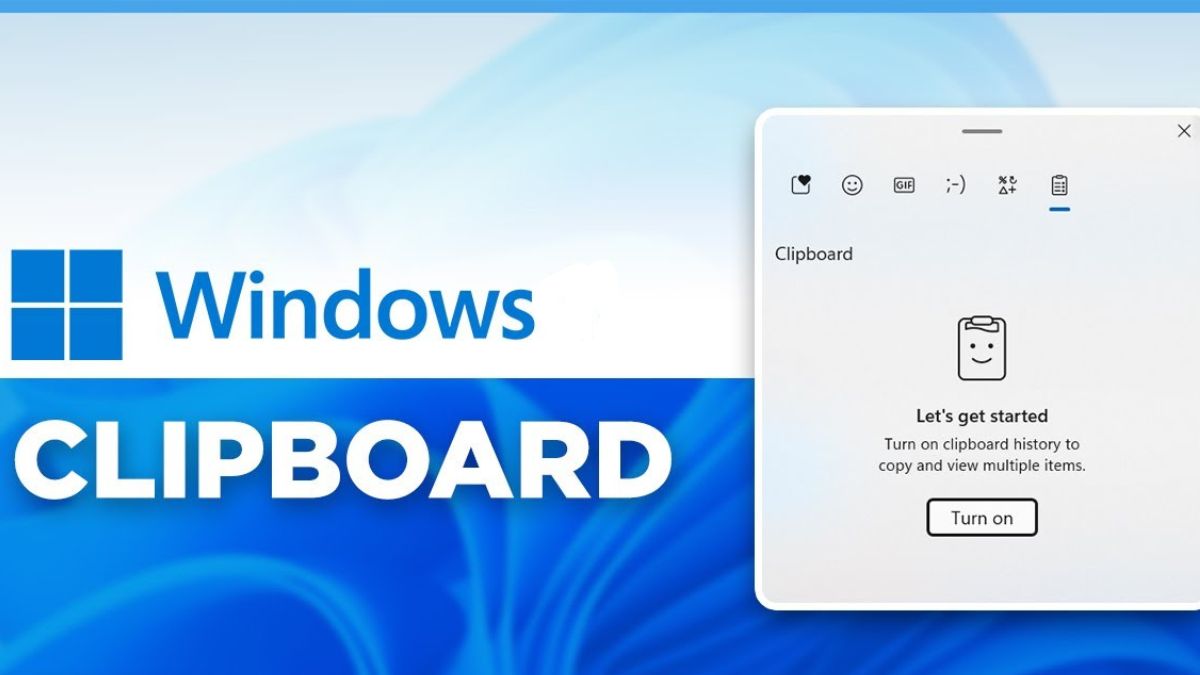



Bình luận (0)